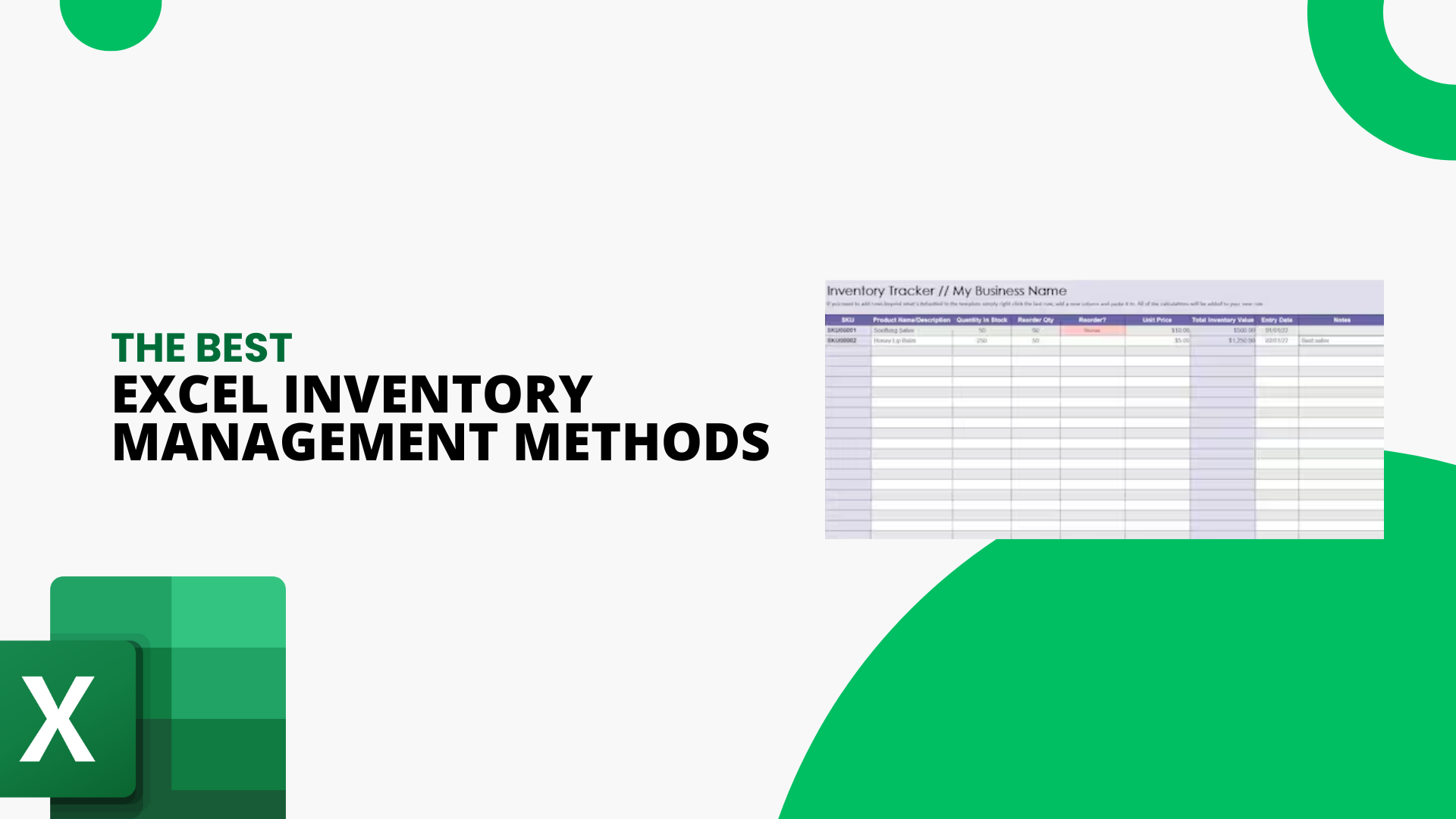Excel Voorraadbeheer is een cruciaal aspect van elk bedrijf dat zich bezighoudt met de verkoop en inkoop van goederen. Met Excel kunt u voorraadniveaus volgen, voorraadniveaus beheren en de beweging van goederen in en uit uw bedrijf volgen.
In dit artikel worden verschillende methoden, functies en tips besproken waarmee u uw voorraad kunt beheren met Excel.
Laten we er dus in duiken en ontdekken hoe u uw voorraadbeheer naar een hoger niveau kunt tillen.
Inhoudsopgave
- Goedkoop voorraadbeheer met Excel
- Een Excel-inventarislijstsjabloon maken
- De functie SOM gebruiken in Excel
- Excel sorteren gebruiken voor voorraadbeheer
- Excel-rangschikking gebruiken om uw voorraad te ordenen
- Veelgestelde vragen
- Laatste gedachten
Goedkoop voorraadbeheer met Excel
Excel kan een goede oplossing zijn als u een klein bedrijf heeft en op zoek bent naar een goedkope manier om uw voorraad te beheren. U bent misschien al bekend met Excel omdat u het gebruikt om spreadsheets te maken, en het heeft een aantal ingebouwde hulpmiddelen en formules die basisvoorraadbeheer mogelijk kunnen maken.
Hoewel het misschien niet ideaal is voor grotere bedrijven met complexere inventarisbehoeften, kan Excel nog steeds werken voor startups of kleinere bedrijven.
Excel heeft tal van waardevolle functies die kunnen helpen bij het beheren van de voorraad, maar kent ook enkele beperkingen. Een nadeel is dat je gemakkelijk fouten kunt maken in Excel, dus je moet alles georganiseerd houden en je werk dubbel controleren. Mogelijk heeft u ook tijd nodig om uw inventaris te controleren om de nauwkeurigheid ervan te garanderen.
Ondanks de beperkingen is Excel een kosteneffectieve oplossing voor kleine bedrijven. Het is zelfs gratis als u het in OneDrive gebruikt. Met Excel kunt u spreadsheets maken om uw:
bij te houden- Voorraad
- Bereken herbestelpunten
- Bewaak de voorraadniveaus
Gebruik het gewoon zorgvuldig en ijverig; het kan een nuttig hulpmiddel zijn voor uw bedrijf.
Een Excel-inventarislijstsjabloon maken
Om uw Excel-inventarislijst in te stellen, heeft u een basissjabloon nodig met belangrijke informatie, zoals:
- Productnummers
- Namen
- Beschrijvingen
- Prijzen
- Kosten
- Voorraadniveaus

Misschien wilt u ook kolommen opnemen voor bestelhoeveelheden en verkoopinformatie. Te veel kolommen kunnen uw spreadsheet echter overweldigen, dus houd het simpel.
Om uw voorraadbeheer effectiever te maken, kunt u Excel-formules gebruiken om informatie zoals de totale omzet en winst automatisch te berekenen. Dit bespaart u tijd en vermindert de stress van het handmatig berekenen van getallen.
U kunt een gratis basissjabloon in Excel aanpassen aan uw behoeften of een geavanceerder sjabloon aanschaffen. Als alternatief kunt u uw sjabloon helemaal opnieuw maken.
Formules lijken in eerste instantie misschien ingewikkeld, maar ze kunnen waarde toevoegen aan uw Excel-spreadsheet en het voorraadbeheer op de lange termijn veel eenvoudiger maken.
Met wat oefening kunt u formules gebruiken en uw voorraadbeheerproces vol vertrouwen stroomlijnen.
De functie SOM gebruiken in Excel
De SOM-functie in Excel is een handig hulpmiddel waarmee u de getallen in verschillende cellen kunt optellen. Als u bijvoorbeeld een lijst met getallen heeft die u bij elkaar wilt optellen, kunt u de functie SOM gebruiken om het totaal te berekenen.
Om de SOM-functie te gebruiken, kunt u eenvoudigweg de cellen selecteren die u wilt optellen en de functie "=SOM" typen, gevolgd door de cellen die je wilt toevoegen. Bijvoorbeeld:
Als u de waarden in de cellen A1, A2 en A3 wilt optellen, typt u "=SUM(A1:A3)".
Een andere manier om de SOM-functie te gebruiken is door twee cellen op een rij te vermenigvuldigen. Als u bijvoorbeeld een lijst met producten met hun prijzen en hoeveelheden op voorraad heeft, kunt u de SUM-functie gebruiken om automatisch de totale voorraadwaarde van elk product te berekenen.
Bijvoorbeeld:
Als u een product heeft dat € 5 kost en er 10 stuks op voorraad zijn, werkt de SUM-functie de voorraadwaarde automatisch bij naar € 50 (10 x € 5).

Dit bespaart tijd en verkleint de kans op fouten bij het handmatig berekenen van de voorraadwaarde.
Excel-sortering gebruiken voor voorraadbeheer
Met de SORT-functie in Excel kunt u uw inventaris in een volgorde ordenen, zodat u gemakkelijker kunt zien welke producten het meest worden verkocht, welke winstgevender zijn en welke producten bijna op zijn. Het is echter mogelijk dat de sorteerfunctie niet goed werkt als u fouten maakt bij het invoeren van gegevens.
U kunt een aftrekformule gebruiken om automatisch het aantal artikelen op voorraad te verminderen wanneer u een artikel verkoopt. Dit kan u helpen de resterende voorraad bij te houden en de voorraad te sorteren op basis van de producten waarvan u het minste aantal heeft.
Bijvoorbeeld:
Stel dat je 50 t-shirts op voorraad hebt en 10 t-shirts hebt verkocht. Met behulp van de aftrekkingsformule (50-10) kunt u het voorraadnummer automatisch bijwerken naar 40.

U kunt uw voorraad vervolgens sorteren op basis van voorraadnummers om snel te identificeren welke producten u bijna niet meer heeft en opnieuw moet bestellen.
Excel-rangschikking gebruiken om uw voorraad te ordenen
Excel Rank is een hulpmiddel waarmee u artikelen in uw voorraad kunt rangschikken op basis van verkopen, voorraadhoeveelheid of aantal ontvangen producten. Het maakt het gemakkelijk om snel uw inventaris te ordenen en de belangrijkste items te vinden.
Rang verschilt van Sort omdat Sort alleen gegevens ordent wanneer u Excel daartoe opdracht geeft, terwijl Rank dit automatisch doet. De volgorde van de artikelen wordt echter niet aangepast, waardoor uw hoogst gerangschikte artikel mogelijk niet bovenaan de pagina staat.

Om Excel Rank te gebruiken, moet u een formule schrijven. De formule zou er als volgt uit moeten zien: =Rang(Cel, Cel:Cel). De "Cel" is de cel die u wilt rangschikken, en de "Cel:Cel" is het cellenbereik dat u wilt opnemen.
Bijvoorbeeld:
Stel dat u uw voorraad wilt rangschikken op basis van de verkoophoeveelheid. U selecteert de cel met de verkoophoeveelheid voor elk product en gebruikt vervolgens de rangschikkingsformule om ze op volgorde te rangschikken.
Veelgestelde vragen
Hoe wordt Excel gebruikt bij voorraadbeheer?
Excel wordt vaak gebruikt bij voorraadbeheer om productinformatie, voorraadniveaus en verkoopgegevens bij te houden. Hiermee kunnen gebruikers eenvoudig voorraadwaarden berekenen, hoeveelheden opnieuw ordenen en productprestaties analyseren.
Welke Excel-formule wordt gebruikt voor inventarisatie?
De SUM-formule wordt vaak gebruikt voor voorraadbeheer om de totale waarde van producten in voorraad te berekenen door de eenheidsprijs en de hoeveelheid te vermenigvuldigen. Andere formules die nuttig kunnen zijn, zijn onder meer VERT.ZOEKEN voor het vinden van specifieke productinformatie en IF-verklaringen voor het instellen van bestelpunten.
Kunt u Excel gebruiken om de voorraad bij te houden?
Ja, Excel kan de voorraad bijhouden door een spreadsheet te maken met productinformatie, voorraadniveaus, verkoopgegevens en andere relevante details. Met de juiste formules en functies kunnen gebruikers berekeningen automatiseren en voorraadgegevens eenvoudig analyseren.
Welke verschillende soorten formules en functies zijn beschikbaar in de Excel-werkmap?
Excel biedt verschillende formules en functies, waaronder wiskundige berekeningen, tekstmanipulatie, voorwaardelijke uitspraken, enz. Veel voorkomende functies zijn SUM, COUNT, AVERAGE, MAX, MIN, IF, VLOOKUP en INDEX.
Wat zijn de 4 soorten functies van Excel?
De vier typen functies in Excel zijn:
- Wiskundige en trigonometrische functies
- Statistische functies
- Tekstfuncties
- Logische functies
Met wiskundige en trigonometrische functies kunnen gebruikers basisberekeningen uitvoeren, terwijl statistische functies worden gebruikt om gegevens te analyseren. Tekstfuncties manipuleren tekstgegevens en logische functies worden gebruikt om te testen op logische voorwaarden.
Laatste gedachten
Excel is een krachtige tool die het voorraadbeheer voor bedrijven van elke omvang kan vereenvoudigen. Met de verschillende functies en formules kunt u berekeningen automatiseren, gegevens sorteren en rangschikken en een georganiseerde inventarislijst maken waarmee u betere beslissingen kunt nemen.
Het is echter belangrijk ervoor te zorgen dat uw gegevens accuraat en up-to-date zijn, omdat onjuiste informatie tot kostbare fouten kan leiden. Het is ook een goed idee om uw voorraadbeheermethoden regelmatig te herzien en aan te passen, om er zeker van te zijn dat ze nog steeds effectief en efficiënt zijn.
Door Excel optimaal te benutten, kunt u uw voorraadbeheerprocessen stroomlijnen en u concentreren op de groei van uw bedrijf.
Nog één ding
Als je even tijd hebt, deel dit artikel dan op je socials; iemand anders kan er ook baat bij hebben.
Abonneer u op onze nieuwsbrief en lees als eerste onze toekomstige artikelen, recensies en blogposts rechtstreeks in uw e-mailinbox. We bieden ook aanbiedingen, promoties en updates over onze producten en delen deze via e-mail. Je zult er geen één missen.
Gerelateerde artikelen
» Beginershandleiding voor Microsoft Excel Online: gegevens beheren en spreadsheets maken
» Meerdere tabellen in Excel samenvoegen voor beter gegevensbeheer
» Excel-opmaak onder de knie krijgen met de functie TEXT - Een handleiding